Slik sletter du Windows-krav er for lange

Hvis du har problemer med å slette en fil som Windows klager over, er "for lang", er det en død enkel løsning bygget rett inn i Windows - ingen ekstra programmer, hack eller kreves.
Hva er overtaket med "for lange" navn?
Vi har snakket om dette i større detalj før, men her er kjernen: Windows bruker en navngivningskonvensjon kalt "Long Filenames (LFN)". LFN-systemet støtter filnavn opptil 255 tegn. Andre operativsystemer har imidlertid ikke lignende begrensninger. Så hvis noen Mac- eller Linux-brukere skulle arkivere en haug med filer med lengre navn og sende deg arkivet, vil utvinning av arkivet gi deg filer som overskrider Windows tegnlengde. Hvis du prøver å slette en av dem, rapporterer Windows at filnavnet er for langt, og det kan ikke slette det.
Det finnes flere måter du kan håndtere dette problemet på (for eksempel å laste ned den gratis 7-Zip-filen komprimeringsverktøy, hvis innebygde filbehandling ikke klager over filnavnet lengde), men i stedet for å bruke ekstra programvare eller tredjeparts løsninger, kan vi utnytte et gammelt Windows-triks for å gjøre kort arbeid av filene.
Hvis du har problemer med lange filer bane navn, i stedet for lange fil , kan du lage en liten tweak i Windows 10 som også muliggjør lengre filbaner.
Den enkleste måten å slette lange filer på
Før det lange filnavnet-systemet var filnavnsystemet i DOS, nå kjent som 8.3 Filnavn-systemet (på grunn av at filnavnene er begrenset til 8 tegn med en 3-tegns utvidelse). Windows er kjent for å være bakoverkompatibel, og dette er et perfekt eksempel på hvor den bakoverkompatibiliteten er ekstremt nyttig. Tiår etter at DOS var et stort operativsystem, kan vi fortsatt ringe opp DOS-filnavnene for filer på våre moderne Windows-datamaskiner, og i motsetning til de for lange filnavnene som opprører det, vil Windows ikke klage litt når du arbeider med de korte filnavnene (selv om de peker på de samme eksakte filene som forårsaket problemet i utgangspunktet).
For å slette en altfor lang fil, er alt du trenger å gjøre åpen en kommandoprompt i katalogen hvor filen ligger, og bruk en enkel kommando for å få det korte filnavnet. Åpne File Explorer og naviger til katalogen hvor filene dine er plassert. Trykk og hold Shift, og høyreklikk på et tomt område. Velg "Åpne kommandovinduet her". Et kommandopromptvindu åpnes, fokusert på katalogen du befinner deg i.
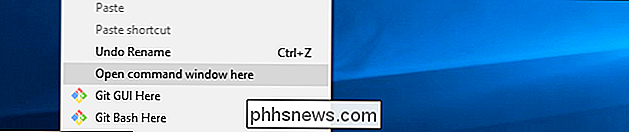
Skriv deretter inn følgende kommando i Kommandoprompt-vinduet:
DIR / X
Hvis katalogen inneholder flere filer enn det som kan vises På en enkelt skjerm bruker du kommandoenDIR / X / Pi stedet for at den skal pause på hver skjermlengde slik at du kan undersøke fillisten.
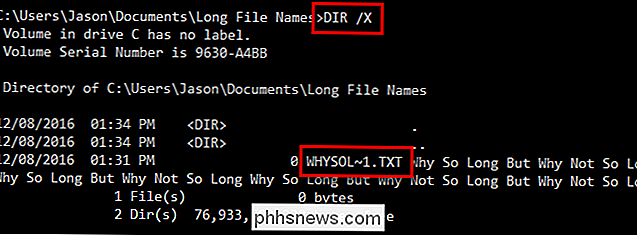
Denne kommandoen viser alle katalogene og filene I den nåværende katalogen, og , vil den også vise det gamle 8.3-filnavnet for alle filene og katalogene. I vårt eksempelskjermbilde ovenfor kan du se hvordan dummy-txt-filen med usynlige (og hundrevis av tegn lange) filnavn er redusert til en enkel "WHYSOL ~ 1.TXT".
Væmmet med kortnavnet på filen eller katalogen du ønsker å slette, kan du bare utstede en DEL-kommando for filen:
DEL WHYSOL ~ 1.TXT
Åpenbart erstatterWHYSOL ~ 1.TXTmed navnet på filen du vil ha for å slette.

Windows vil slette filen uten klage (du kan kjøreDIR / Xigjen for å bekrefte eller bare sjekke katalogen i Window Explorer). Det er alt der er til det! Med en smart bruk av en veldig gammel kommando kan du slette hvilken som helst fil uansett hvor lenge filnavnet er.

Slik konfigurerer du "Enkelt pålogging" på Apple TV
De fleste strømkassene har stor ulempe: du må logge på hver app separat ved hjelp av dine abonnementskompetanse . Men med en ny funksjon i tvOS 10, kan du logge inn en gang og bli ferdig med det. Slik setter du opp på Apple TV. RELATED: Slik setter du opp og konfigurerer Apple TV Single Sign-On, som det kalles, høres veldig praktisk ut (og det er!

Slik fjerner du en gammel datamaskin fra en Windows-hjemmegruppe
Windows Hjemmegruppe er flott for å dele dokumenter, bilder og skrivere mellom datamaskiner på hjemmenettverket. Hvis du har satt den opp en stund, har du kanskje lagt merke til at spøkelsene i den gamle datamaskinen henger rundt i din hjemmegruppeliste. Her kan du forvise dem. RELATED: Alt du trenger å vite om å bruke HomeGroups i Windows Hvis du er på et hjemmenettverk og vil ha en enkel måte å dele filer og skrivere mellom datamaskiner uten å monke rundt Med Windows-nettverksinnstillinger er Homegroup en flott funksjon.



